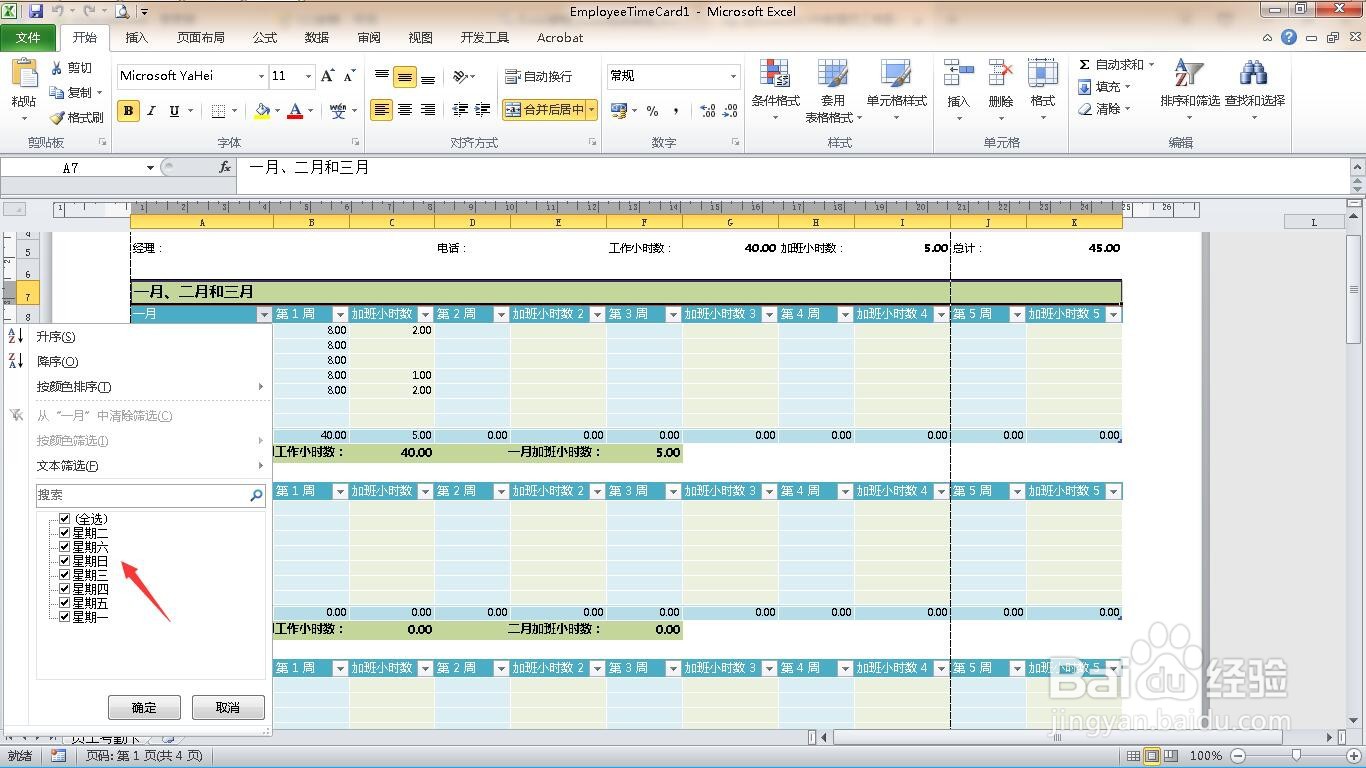1、新建一个空白excel表格。
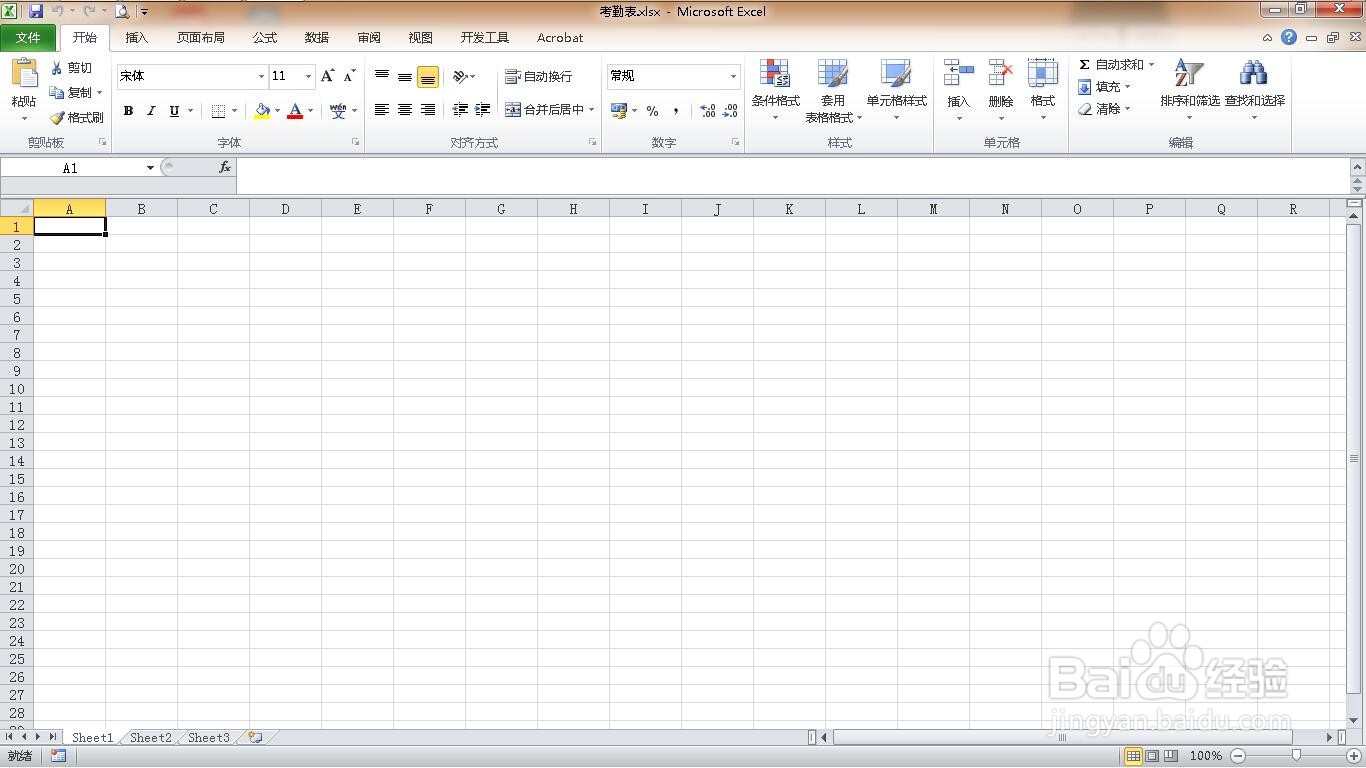
2、单击“文件”菜单。

3、点击“新建”功能。

4、在右侧空白搜索处,输入员工考勤。
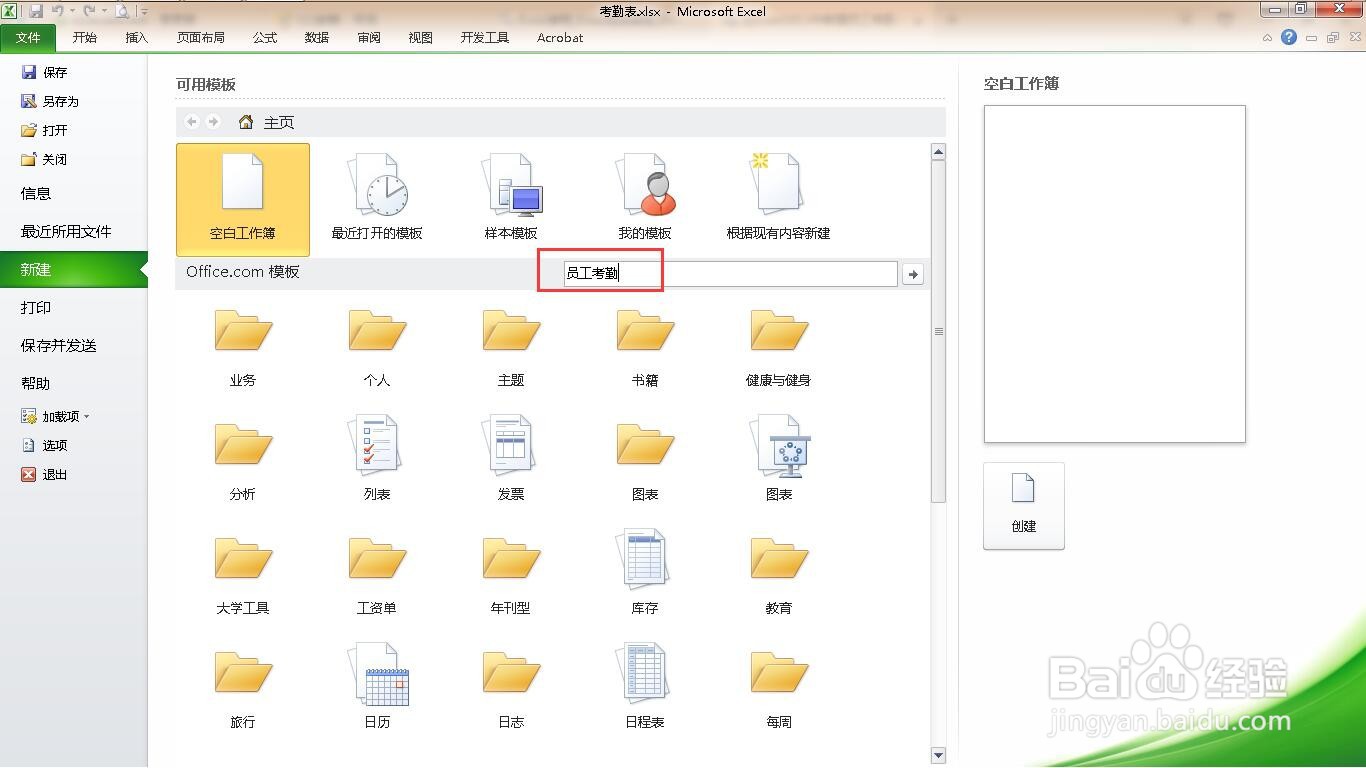
5、单击其中的“员工考勤卡”模版。

6、点击右侧“下载”按钮。

7、弹出下载窗口。

8、下载后,出现员工考勤卡。
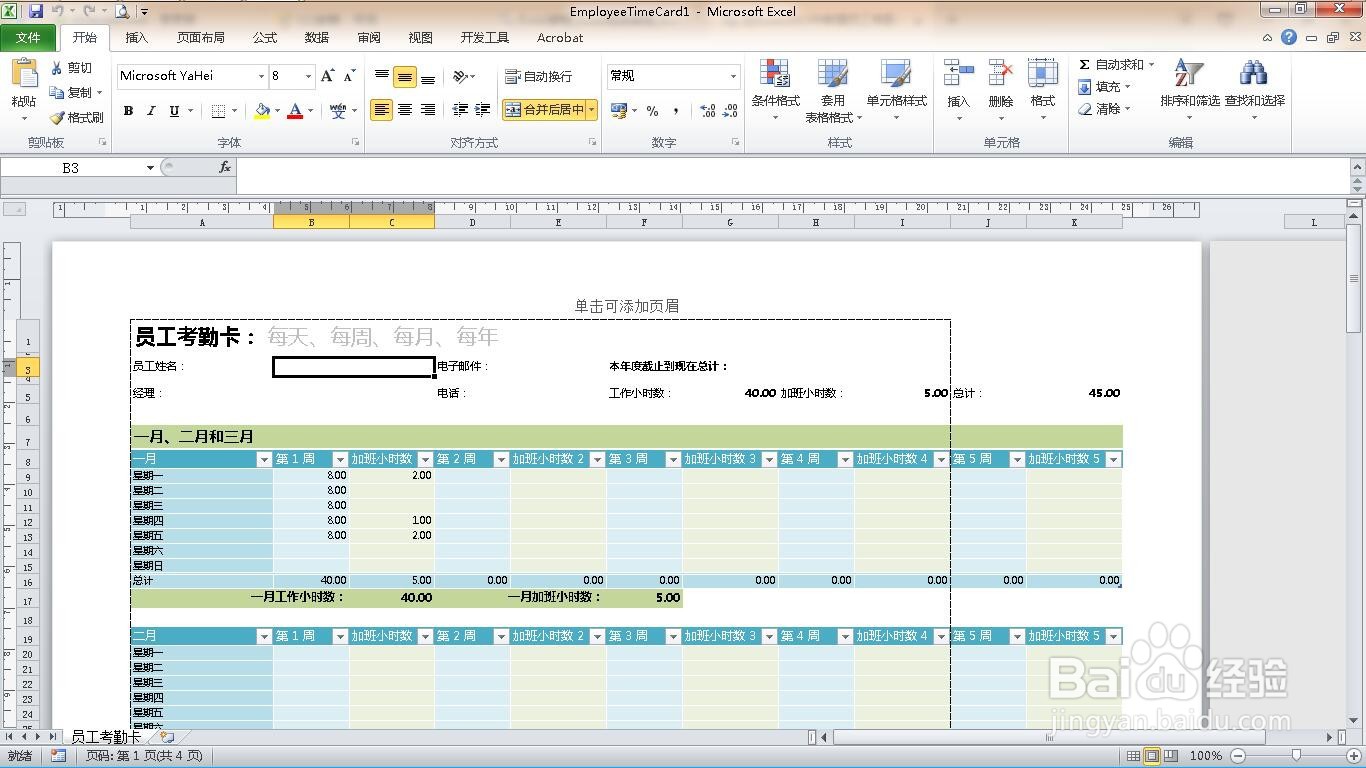
9、还可以对一周中的每一天进行筛选,这样就完成。
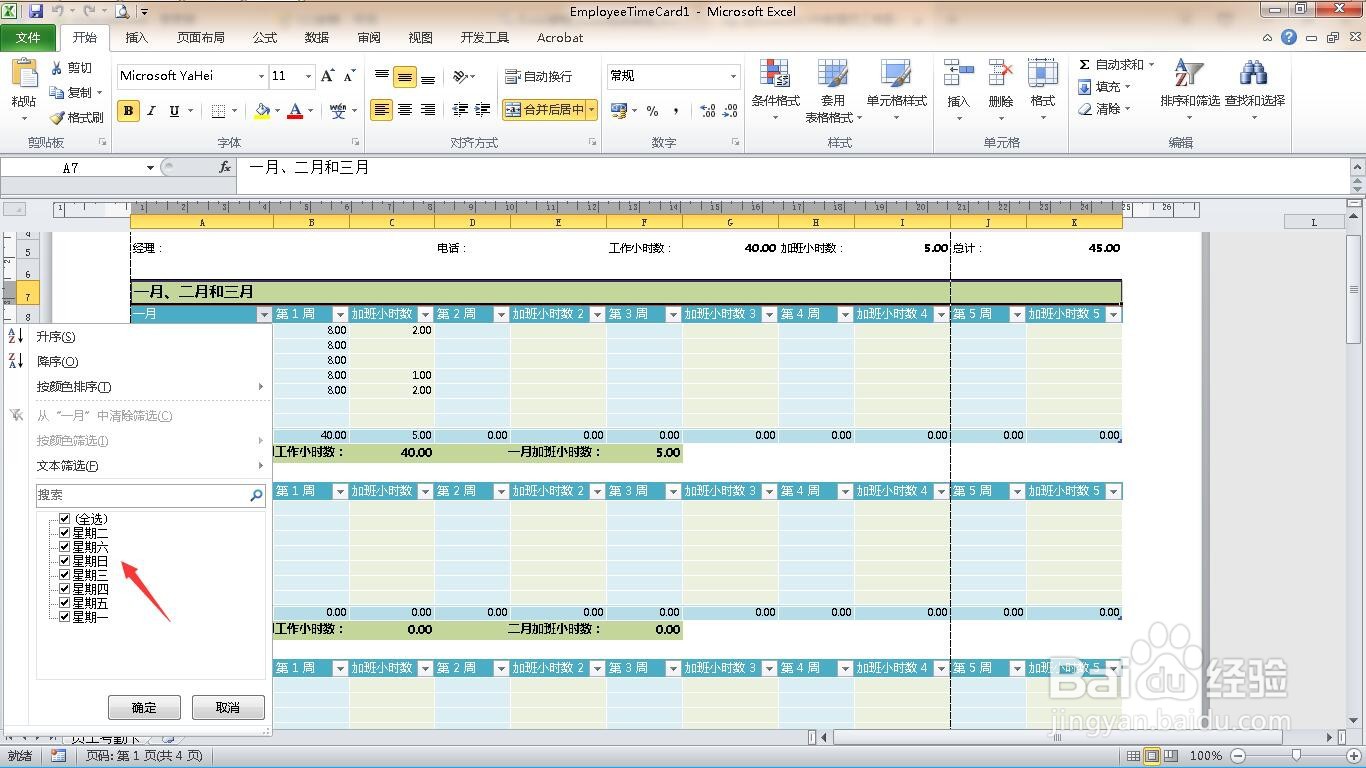
时间:2024-10-13 08:34:10
1、新建一个空白excel表格。
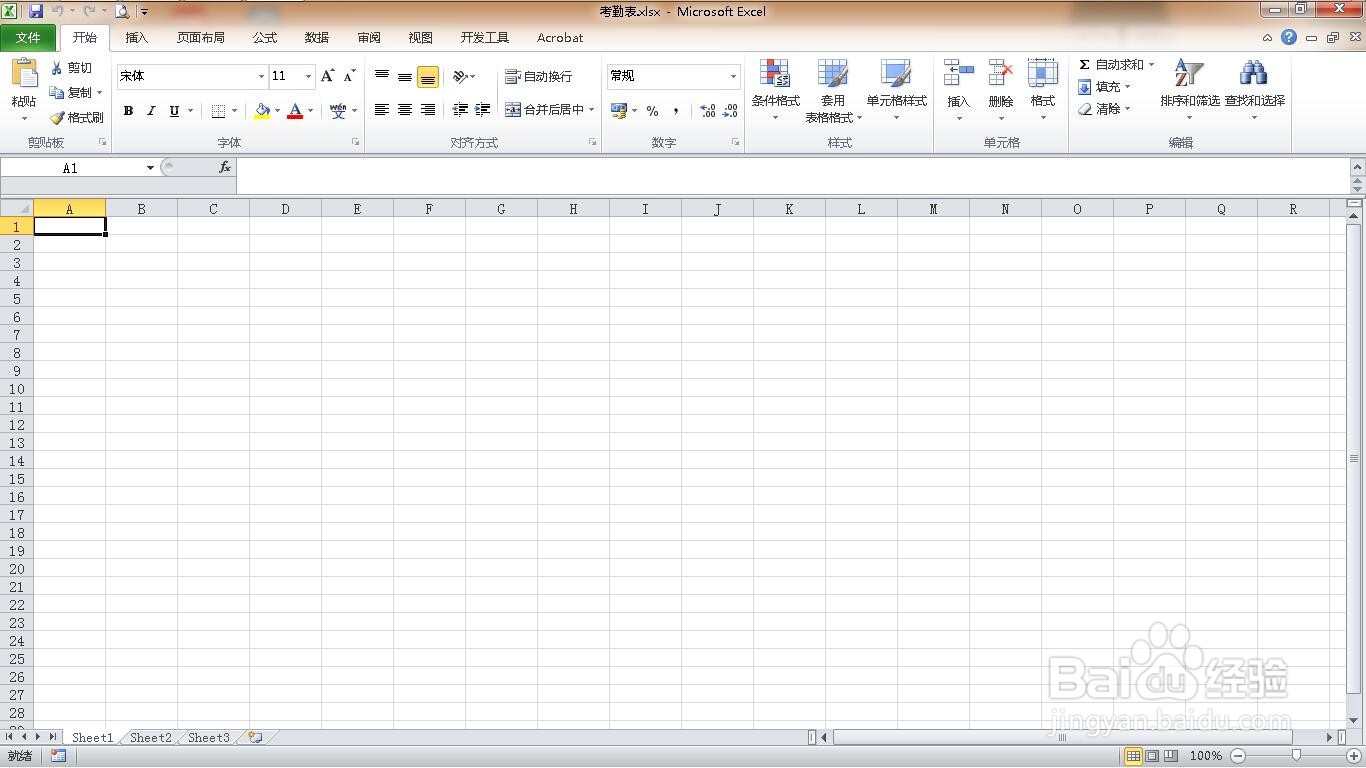
2、单击“文件”菜单。

3、点击“新建”功能。

4、在右侧空白搜索处,输入员工考勤。
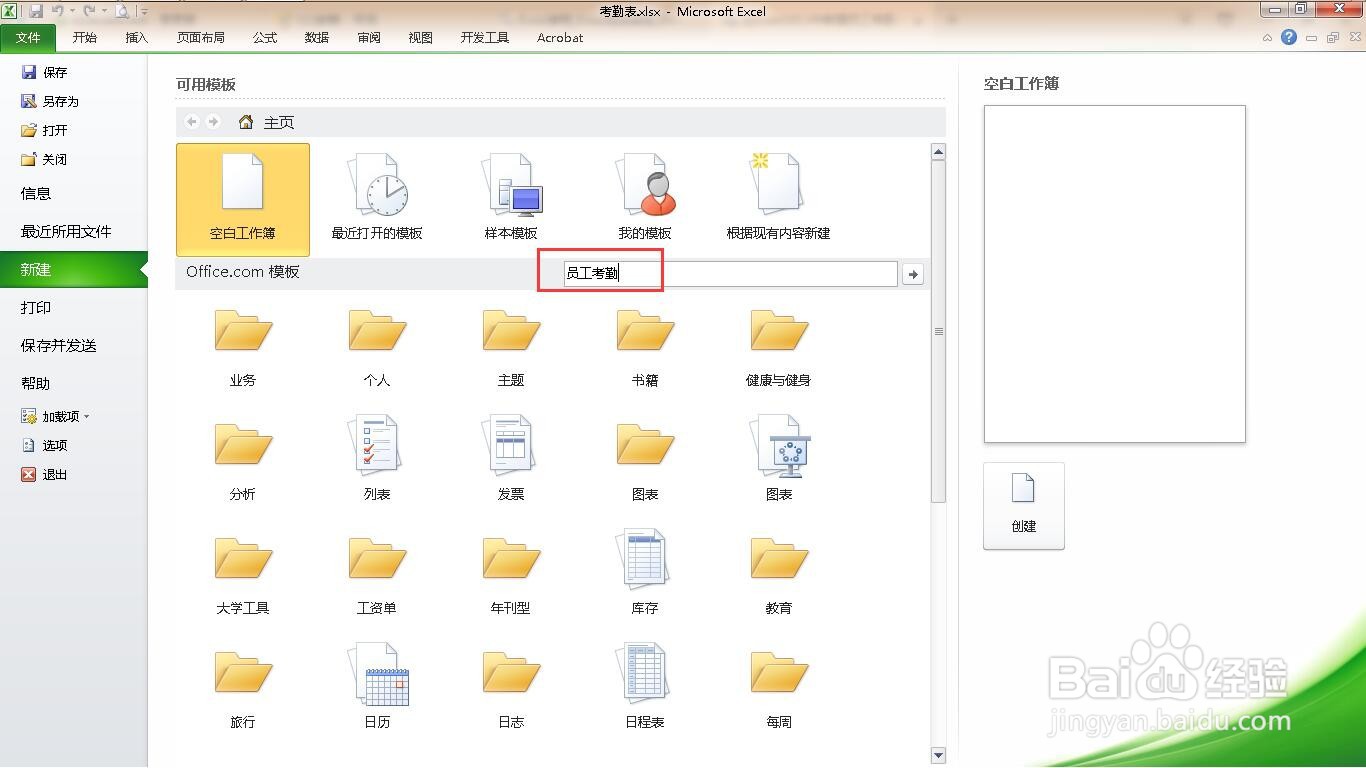
5、单击其中的“员工考勤卡”模版。

6、点击右侧“下载”按钮。

7、弹出下载窗口。

8、下载后,出现员工考勤卡。
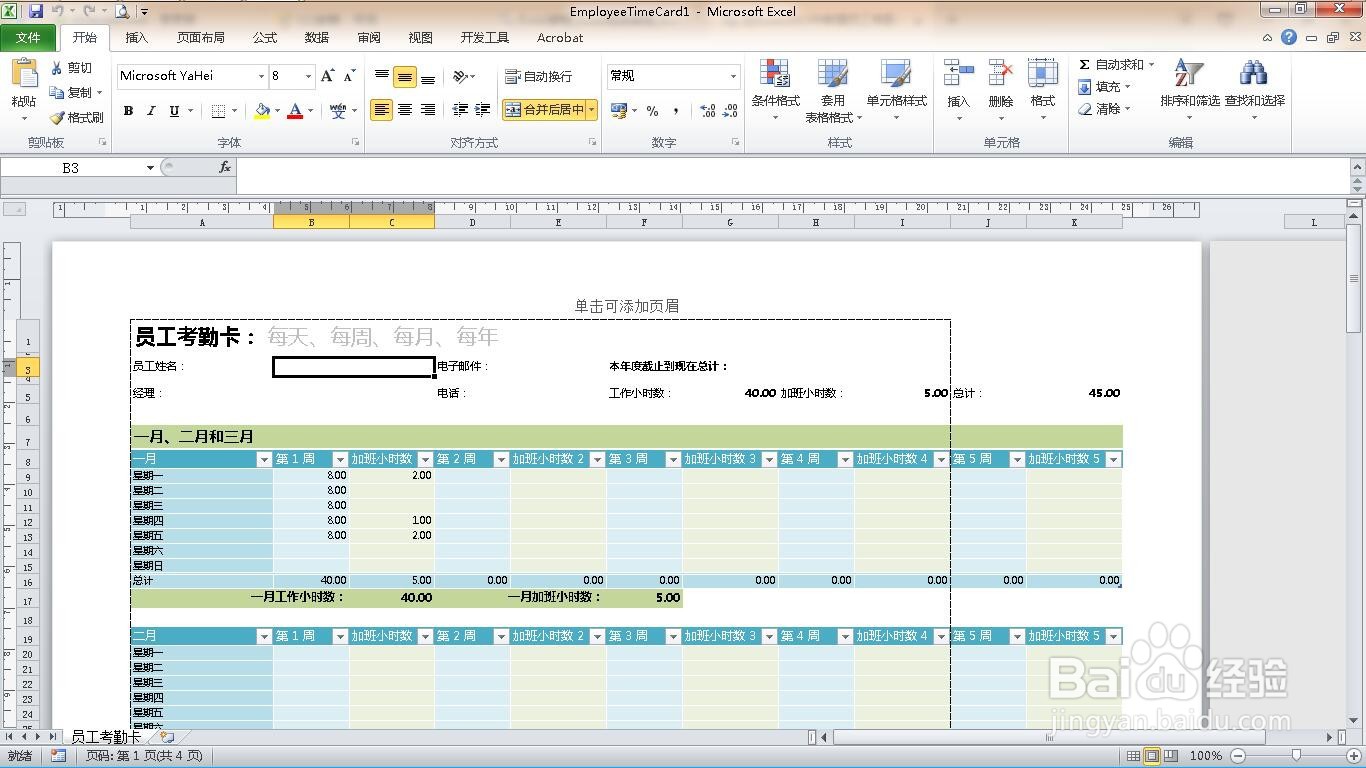
9、还可以对一周中的每一天进行筛选,这样就完成。